Tabla de contenidos
Ejemplo de respuesta automática fuera de la oficina
Respuesta automática de OutlookPara enviar una respuesta automática con Outlook puedes aprovechar las reglas del correo electrónico de Microsoft. Primero vaya a Outlook y haga clic en el botón para crear un nuevo mensaje. Vaya a la pestaña Formato de texto y seleccione Texto sin formato. A continuación, escriba el texto que desea establecer como respuesta automática en el cuerpo del mensaje. Vaya a Archivo, haga clic en Guardar como y seleccione Plantilla de Outlook (*.oft) en la lista Guardar como. Escriba un nombre para la plantilla de mensajes y haga clic en Guardar. Ahora vaya a Archivo > Información > Gestionar Reglas y Alertas, o a Inicio > Reglas > Gestionar Reglas y Alertas.
Haga clic en Nueva regla y en Crear nueva regla haga clic en Aplicar regla a los mensajes recibidos. Haga clic en Siguiente y seleccione Enviar sólo a mí. Vuelva a hacer clic en Siguiente y en la ventana Acciones a realizar en los mensajes marque la casilla Responder utilizando una plantilla específica. En el Paso 2: Edite la descripción de la regla haciendo clic en el texto subrayado y haga clic en una plantilla específica.En Buscar en, seleccione Plantillas de usuario en el sistema de archivos y seleccione la plantilla previamente guardada. Continúe con Siguiente y seleccione opcionalmente las casillas de verificación para cualquier excepción a la regla de respuesta automática. Vuelve a hacer clic en Siguiente y en el Paso 1: Especificar un nombre para la regla, dale un nombre a la regla recién creada y haz clic en Finalizar.Ahora que has terminado, si tienes que ausentarte por cualquier motivo, todo lo que tienes que hacer es activar la regla mientras dejas Outlook en funcionamiento configurándola para que compruebe periódicamente si hay nuevos mensajes entrantes.Lee también: Cómo configurar Aruba Mail en Outlook
Respuesta automática recurrente de Outlook
En la barra de navegación, seleccione Configuración > Respuesta automática. Elija la opción de enviar respuestas automáticas. Seleccione la casilla de verificación Enviar respuestas sólo durante este tiempo y, a continuación, introduzca una hora de inicio y de finalización para controlar cuándo deben enviarse las respuestas automáticas.
En Calendario elija Nuevo en el menú Archivo y luego haga clic en Cita. En la casilla Asunto escriba un nombre para el periodo de ausencia. En Hora de inicio y Hora de finalización haga clic en las fechas de inicio y finalización del periodo de ausencia. Seleccione la casilla Día completo.
En Android, podemos configurar la respuesta automática yendo al menú Teléfono (accesible en los ajustes del sistema o como opciones en la aplicación Llamada) y tocar Respuesta automática.
Para configurar las respuestas de texto automáticas en Android Auto, primero abre la aplicación. Deslice hacia abajo la barra lateral izquierda y elija Configuración . En la sección de notificaciones, pulse Respuesta automática . Aquí puedes personalizar el texto que aparece cuando respondes automáticamente a un mensaje.
Cómo configurar la respuesta automática de Outlook 365
En Microsoft Outlook, puedes responder automáticamente a los correos electrónicos entrantes con un mensaje de fuera de la oficina que hayas configurado de antemano en caso de que no estés disponible durante un largo periodo de tiempo. Le mostramos dos métodos para configurar las notificaciones fuera de la oficina.
Si quieres configurar una nota fuera de la oficina en Outlook sin reglas especiales, puedes hacerlo con bastante rapidez a través de “Respuestas automáticas”. Las siguientes instrucciones funcionan con todas las versiones actuales de Outlook, aunque los nombres pueden diferir ligeramente.
Ejemplo de respuesta automática
Después de iniciar la sesión, se le dirigirá a la celda profunda de Outlook, según la ortografía y la pacificación de los correos electrónicos. En la pantalla de prioridad, haga clic en el icono un mecanismo, lo que usted encuentra situado egregio a estribor y, en el compartimiento lo que usted es mostrado, seleccione el hacia Ver todos los ajustes en Outlook, lo que usted encuentra poco elevado.
Ahora tiene que resolver la respuesta automatizada debe ser configurado a todos los contactos (por defecto) o en cambio exclusivamente a sus propios contactos almacenados en la libreta de direcciones en Outlook. En esta última suerte, debe poner elementalmente una marca de no-marcado en la pequeña celda elevada Enviar respuestas simples a los contactos.
Las respuestas automáticas pueden ser configuradas en una cuenta en el correo electrónico Outlook aún por el software Microsoft Outlook, intervenido en la suite según el rendimiento de Microsoft Office. ¿No eres de aquí y no tienes que hablar despacio? En esta suerte te amonesto en deletrear mis guías sobre la manera de aliviar Outlook y la manera de configurarlo, según profundizar el axioma.